腾讯会议作为一款广泛应用于线上会议的软件,其便捷性和高效性备受用户青睐。在会议过程中,为了保持良好的会议秩序或个人隐私,静音功能显得尤为重要。本文将详细介绍如何在腾讯会议中实现静音操作,帮助用户更好地掌握这一实用技能。
在加入会议之前,用户可以通过腾讯会议客户端进行一些预设操作,其中包括静音设置。
1. 打开腾讯会议客户端:首先,确保你的电脑上已安装腾讯会议软件,并双击图标打开。
2. 进入设置界面:在客户端主界面,点击右上角的齿轮状图标进入“设置”。

3. 调整音频设置:在“设置”窗口中,选择“音频”选项卡。在这里,你可以看到“麦克风”一栏,勾选“入会时静音”选项。这样,当你加入任何会议时,麦克风将自动处于静音状态。
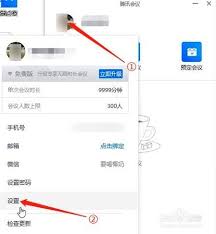
在会议进行中,如果需要临时静音或解除静音,可以通过以下几种方式快速操作。
1. 使用快捷键:腾讯会议支持快捷键操作,默认情况下,按下“alt+m”可以快速静音/解除静音。用户也可以在“设置”中的“快捷键”部分查看或自定义快捷键。
2. 会议界面操作:在会议窗口中,找到屏幕下方的工具栏,点击麦克风图标即可实现静音/解除静音。当麦克风图标上显示一条斜线时,表示当前处于静音状态。
3. 右键菜单:将鼠标悬停在麦克风图标上,右键点击,会弹出一个菜单,选择“静音”或“解除静音”即可。
如果你是会议的主持人,拥有管理会议的权限,可以对参会成员的麦克风进行统一控制。
1. 成员列表管理:在会议窗口中,找到并点击“管理成员”按钮,进入成员列表界面。
2. 单个成员静音:在成员列表中,找到需要静音的成员,点击其右侧的麦克风图标即可实现静音。同样,再次点击可解除静音。
3. 全体静音:若需要快速安静整个会议室,可以点击成员列表上方的“全体静音”按钮。此时,所有参会者的麦克风都将被静音,但主持人除外。主持人可以随时解除全体静音,或单独解除特定成员的静音。
- 检查麦克风状态:在进行静音操作前,请确保你的麦克风已正确连接并能正常工作。
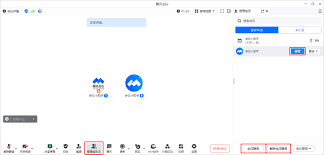
- 通知其他参会者:当你选择静音或解除静音时,最好通过文字聊天或其他方式通知其他参会者,以免造成沟通误解。
- 及时更新软件:腾讯会议不断更新迭代,为了获得最佳体验,建议定期检查并更新软件版本。
通过本文的介绍,相信你已经掌握了在腾讯会议中进行静音操作的各种方法。无论是会议前的预设、会议中的即时操作,还是作为主持人的管理权限,都能帮助你更加灵活地控制会议中的声音环境,确保会议高效有序地进行。
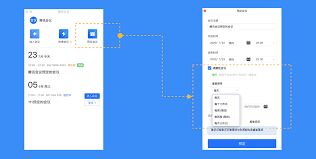
腾讯会议作为当前广泛使用的在线会议工具,为各类企业和个人提供了便捷、高效的远程协作平台。在腾讯会议中,周期性会议是一个颇受欢迎的功能,它允许用户设定固定的会议时间,系统将自动为这些会议发送提醒,从而简化了频繁创建会议的繁琐流程。然而,关于周期性会议的会议号是否
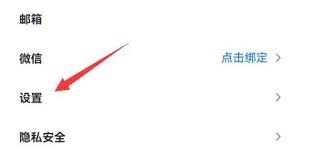
在远程办公日益普及的今天,腾讯会议作为一款高效便捷的在线会议工具,被广泛应用于各类商务洽谈、团队协作及在线教育等场景。而腾讯会议的背景墙设置功能,不仅有助于保护个人隐私,还能为会议增添一份专业与美观。本文将详细介绍如何在腾讯会议中设置背景墙,涵盖pc端与移动端

在当今这个高度数字化的时代,线上会议已经成为我们日常生活和工作中不可或缺的一部分。而作为在线会议领域的佼佼者,腾讯会议以其高效、稳定和便捷的功能受到了广大用户的青睐。今天,我们将聚焦于一个非常实用的功能——如何导出会场中的每一位参与者。无论你是企业管理者,还是
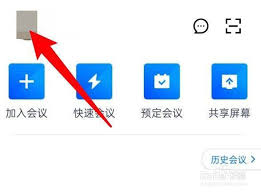
腾讯会议作为一款广泛应用于线上会议的软件,为用户提供了丰富的个性化设置选项,其中包括头像的自定义功能。然而,当用户希望恢复到默认头像时,可能会遇到一些操作上的困惑。本文将详细介绍如何在腾讯会议中恢复默认头像,帮助用户轻松完成这一操作。一、准备工作在开始操作之前
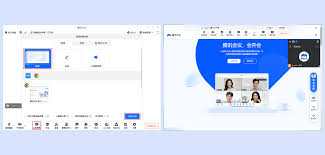
在数字化办公和远程教育的背景下,屏幕共享功能已成为各类在线会议平台不可或缺的一部分。腾讯会议作为腾讯公司推出的一款高效、便捷的在线会议工具,其屏幕共享功能更是深受用户喜爱。本文将从多个维度详细介绍腾讯会议如何共享屏幕,帮助您更好地利用这一功能。一、准备工作在使
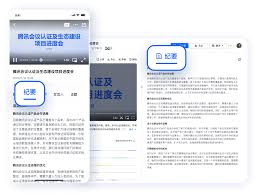
在远程办公和在线会议日益普及的今天,腾讯会议作为一款高效便捷的会议工具,被广泛应用于各类线上交流中。对于初次使用腾讯会议的用户来说,如何在会议中打字发言可能会成为一个疑问。本文将详细介绍腾讯会议打字发言的具体步骤,帮助您轻松参与线上讨论。一、加入或创建会议首先

时间:2025/03/18
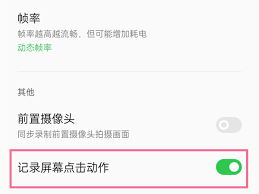
时间:2025/03/18
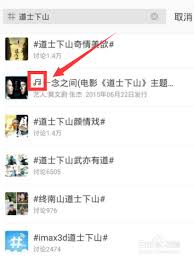
时间:2025/03/17
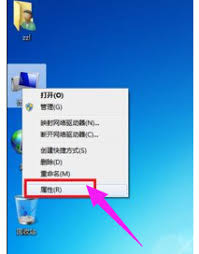
时间:2025/03/17
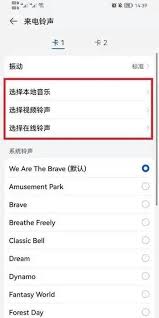
时间:2025/03/17
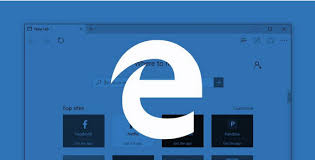
时间:2025/03/15
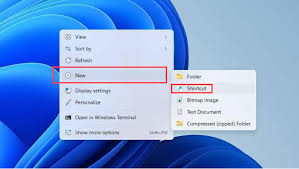
时间:2025/03/14
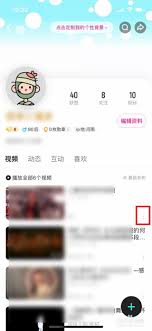
时间:2025/03/14
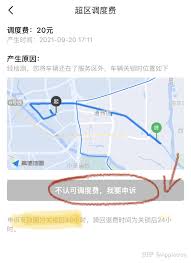
时间:2025/03/14
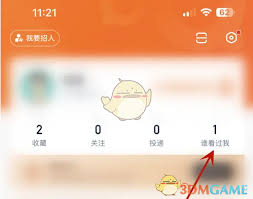
时间:2025/03/13